来源:www.laomaotao.org 时间:2019-04-19 13:15
最近有位win7系统用户使用电脑打开工商银行网站的时候,需要安装控件,然后就遇到了控件不能安装的情况,系统提示“控件无法安装,windows已阻止此软件因为无法验证发行者”,那么win7电脑控件无法安装如何解决呢?今天为大家带来win7电脑控件无法安装的解决方法。
控件无法安装解决方法:
1、一般情况下IE浏览器都会自动加载控件的,在IE浏览器菜单下方会弹出加载控件的提示;这时我们选择“为此计算机的所有用户安装此加载项”,那其他用户都可以使用此加载项了。如图所示:
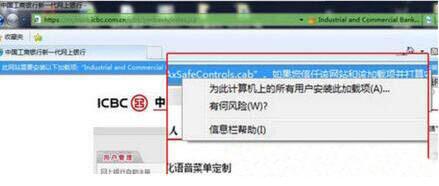
2、如果点击安装加载项了,但是弹出“控件无法安装,Windows已阻止此软件因为无法验证发行者”。这时我们要按一下步骤进行设置。如图所示:
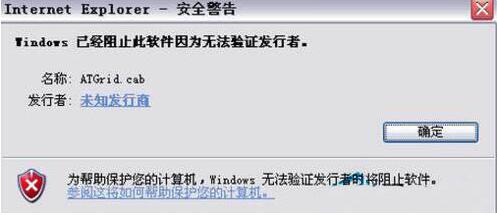
3、Internet安全设置里设置一些关于Active控件的设置,将Active控件设置为启用。如图所示:
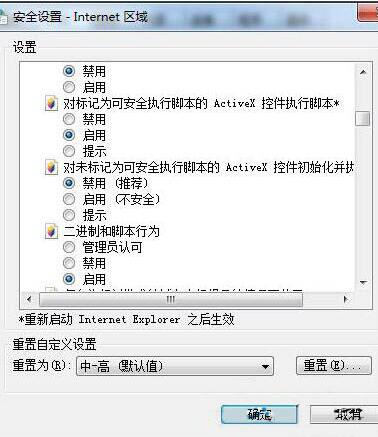
4、刷新页面,网页就会自动加载控件了。如图所示:
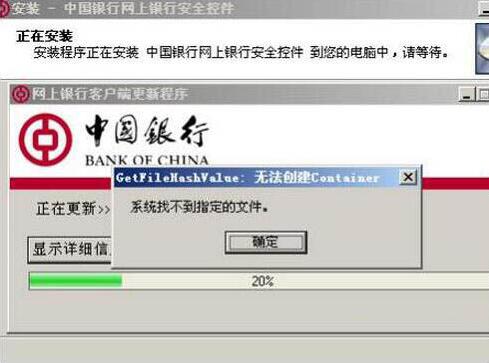
5、如果还是不行,那继续在“Internt选项”--“高级”--启用“安全”下面的“允许安装或运行软件,即使签名无效”。如图所示:
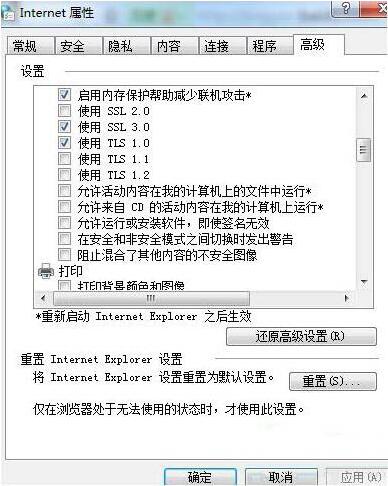
6、确认以后,刷新页面即可安装控件了(注意使用完这个控件以后,最好取消选择“允许安装或运行软件,即使签名无效”这一项)如图所示:
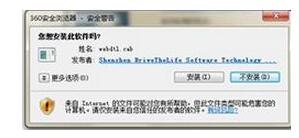
7、恢复浏览器默认,为了电脑的安全,我们一般都会恢复浏览器的默认安全设置。如图所示:
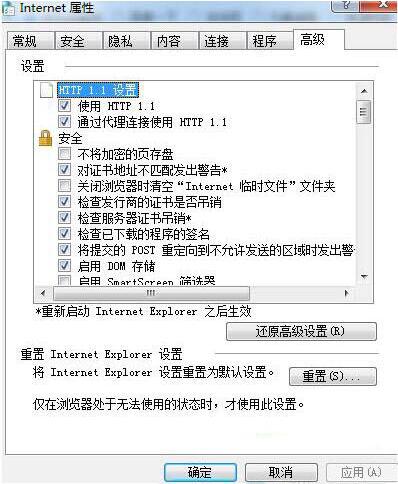
win7电脑控件无法安装的解决方法就为小伙伴们介绍到这里了,如果用户们使用电脑的时候碰到了同样的情况,可以尝试上述方法步骤进行解决哦,希望本篇教程能够帮到大家,更多精彩教程请关注新毛桃官方网站。
责任编辑:新毛桃:http://www.laomaotao.org